Samsung ML-330x, ML-331x, ML-371x Laser Printer series - User Guide
Table Of Contents
- Používateľská príručka_Základná
- Obsah
- 1. Úvod
- 2. Prehľad ponuky a základné nastavenie
- 3. Údržba
- Objednanie spotrebného materiálu a príslušenstva
- Dostupné doplnky
- Dostupné príslušenstvo
- Dostupné náhradné diely na údržbu zariadenia
- Rozprestretie tonera
- Výmena tonerovej kazety
- Aktualizácia pamäťového modulu
- Monitorovanie životnosti spotrebného materiálu
- Nastavenie výstrahy na nízky stav tonera
- Čistenie zariadenia
- 4. Odstraňovanie ťažkostí
- 5. Príloha
- Register
- Používateľská príručka_Rozšírené
- Obsah
- 1. Inštalácia softvéru
- 2. Používanie zariadenia pripojeného cez sieť
- 3. Užitočné ponuky pre nastavenie
- 4. Špeciálne funkcie
- Nastavenie nadmorskej výšky
- Zmena nastavenia písma
- Zmena predvolených nastavení tlače
- Nastavenie zariadenia ako predvoleného zariadenia
- Používanie pokročilých funkcií tlače
- Používanie nástrojaDirect Printing Utility (iba pre Windows)
- Použitie funkcií pamäte/pevného disku
- Tlač zo systému Macintosh
- Tlač v systéme Linux
- Tlač v systéme UNIX
- 5. Údržba
- 6. Odstraňovanie ťažkostí
- Contact SAMSUNG worldwide
- Slovník pojmov
- Register
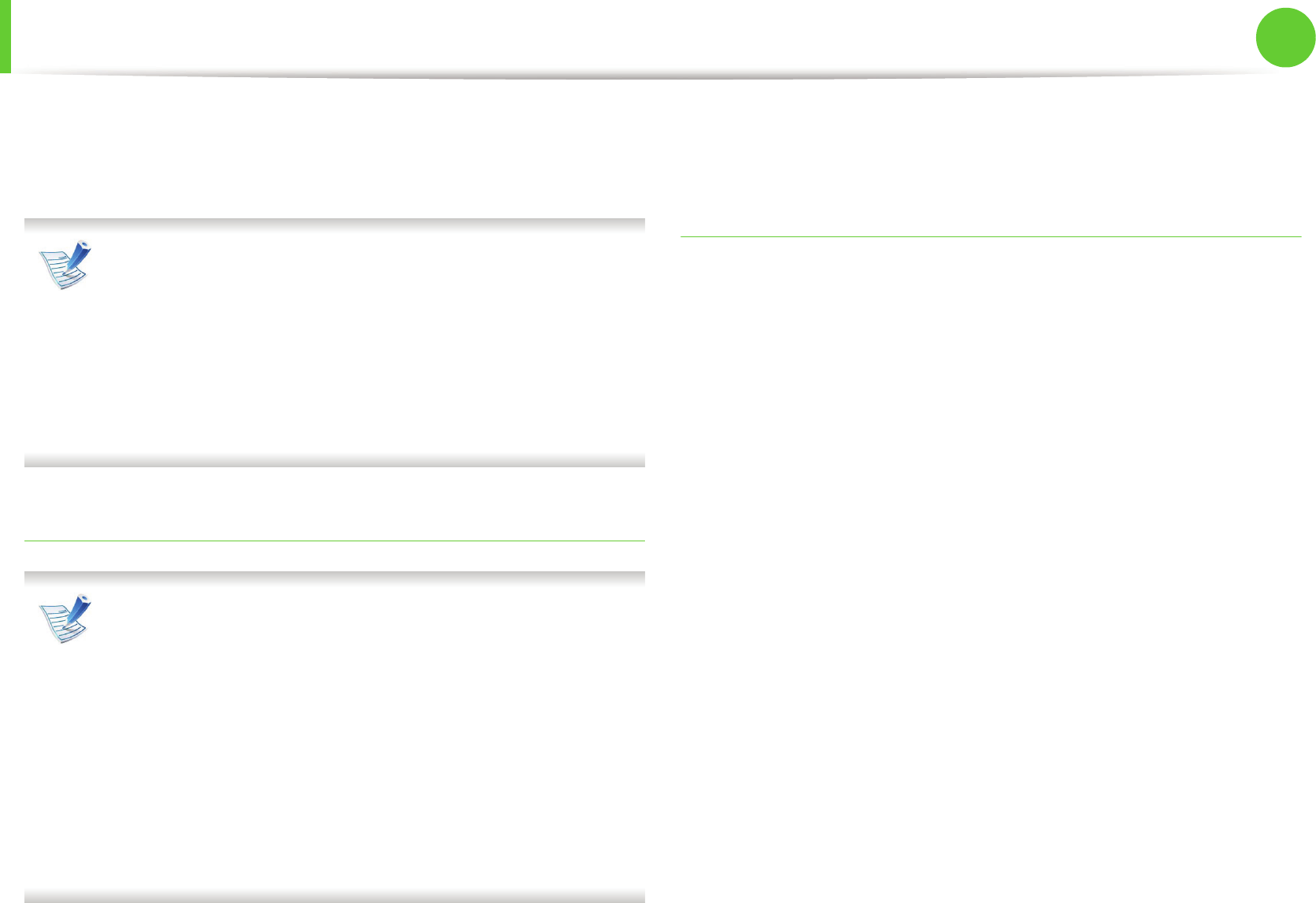
Inštalácia ovládača cez sieť
23
2. Používanie zariadenia pripojeného
cez sieť
9
Spustite „installprinter“ z príkazového riadku. Presuniete
sa tým do okna Add Printer Wizard. Nastavte tlačiareň v
tomto okne podľa nasledovného postupu.
V niektorých operačných systémoch UNIX, napríklad v
systéme Solaris 10, sa môže stať, že práve pridané
tlačiarne nebudú aktivované a/alebo nemusia prijímať
úlohy. V takomto prípade spustite nasledovné dva
príkazy z koreňového terminálu:
accept <printer_name>
enable <printer_name>
Odinštalovanie balíka s ovládačom tlačiarne
Nástroj by ste nemali použiť na odstránenie tlačiarne
nainštalovanej v systéme.
a Z terminálu spustite príkaz „uninstallprinter“.
Otvorí sprievodcu Uninstall Printer Wizard.
Nainštalované tlačiarne sú vymenované v
rozbaľovacom zozname.
b Vyberte tlačiareň, ktorá sa má odstrániť.
c Kliknite na Delete, aby ste odstránili tlačiareň zo
systému.
d Spustite príkaz „. /install –d” a odinštalujte celý balík.
e Na overenie výsledkov odinštalovania spustite príkaz „.
/install –c“.
Ak chcete balík ovládačov opätovne nainštalovať, použite príkaz
„. /install“.
Nastavenie tlačiarne
Ak chcete pridať tlačiareň do vášho systému UNIX, z
príkazového riadku spustite príkaz „installprinter“. Presuniete sa
tým do okna Add Printer Wizard. Nastavte tlačiareň v tomto okne
podľa nasledovného postupu:
1
Napíšte názov tlačiarne.
2
Vyberte príslušný model tlačiarne zo zoznamu modelov.
3
Do poľa Type zadajte popis súvisiaci s typom tlačiarne. Ide
o voliteľnú položku.
4
V poli Description špecifikujte akýkoľvek opis tlačiarne.
Ide o voliteľnú položku.
5
V poli Location špecifikujte umiestnenie tlačiarne.
6
Napíšte adresu IP alebo názov DNS tlačiarne v textovom
okienku Device v prípade tlačiarní pripojených do siete.
Na počítači IBM AIX s jetdirect Queue type je možný len
názov DNS, číselná adresa IP nie je povolená.










